Autres Formats
- Télécharger Télécharger
- 1. Convertir autres formats en MP4+
-
- 1.1 Convertir films en mp4
- 1.2 Convertir XVID en MP4
- 1.3 Convertir WTV en MP4
- 1.4 Windows movie maker en mp4
- 1.5 RMVB en MP4 Convertisseur
- 1.6 Convertir RMVB/RM en MP4
- 1.7 Convertir OGV en MP4
- 1.8 Convertir mswmm en mp4
- 1.9 Convertir DAT en MP4
- 1.10 Convertir un Fichier GIF en MP4
- 1.11 Dailymotion en MP4
- 1.12 Convertir DAT en MP4 en ligne
- 2. Convertir autres formats en AVI+
- 3. Convertisseur d'autres formats +
-
- 3.1 Comment couper fichiers FLV
- 3.2 Compresser les fichiers FLV
- 3.3 4K VS 1080P
- 3.4 Convertir WMV en iPhone
- 3.5 Convertir l'audio de AC3 vers AAC
- 3.6 Meilleurs lecteurs torrent
- 3.7 Comment lire des fichiers M4V
- 3.8 Importation de FLV dans iMovie
- 3.9 5 Avis sur le Convertisseur MXF
- 3.10 Convertir M4V en MP4 en Handbrake
- 3.11 Conversion de M4V en VOB
- 3.12 Convertisseur M4V en MP3
- 3.13 Importer M4V dans iMovie
- 3.14 Convertir Facilement des Fichiers M4V
- 3.15 Convertir un CD en MP3 iTunes
- 3.16 Convertir livre audio iTunes M4B en MP3
- 3.17 Ajouter des Métadonnées à Vidéo M4V
- 3.18 Convertir AAC en MP3 dans iTunes
- 3.19 Convertir VOB en MPEG
- 3.20 9 lecteurs vidéo gratuits au format de fichier FLV
- 3.21 Convertir un fichier TXT en fichier SRT
- 3.22 Convertir les vidéos en n'importe quel format
- 3.23 Alternative sur windows media player
- 3.24 Vidéos non lues-sur iPhone
- 3.25 Convertir Vidéo en JPG
- 3.26 Convertir Mono en Stéréo
- 3.27 Convertisseur Stéréo/Mono
- 4. Convertisseur des formats populaires +
-
- 4.1 Convertir un DVR en MPEG
- 4.2 Importer un fichier FLV dans Adobe Premiere
- 4.3 Editer FLV dans Windows Movie Maker
- 4.4 Passer de FLV à Sony Vegas Pro
- 4.5 Convertir FLV en Final Cut Pro sur Mac
- 4.6 Insérer FLV dans présentation PowerPoint
- 4.7 10 Convertisseurs FLV
- 4.8 Convertir M4V en MPG
- 4.9 8 Convertisseurs M4V pour IOS
- 4.10 Convertir M4V sur Mac
- 4.11 Convertir Vidéo en Texte
- 4.12Convertisseurs M4P en ligne
- 4.13 TOP 5 Convertisseur
- 4.14 Convertir vidéo par lots
- 4.15 Convertir SF2 en WAV
- 4.16 Convertir VOB
- 4.17 Convertir YouTube en iTunes
- 4.18 Convertir vidéo pour Instagram
- 4.19 Importer vidéo Youtube sur iMovie
- 4.20 Partager vidéo iMovie sur Instagram
- 4.21 Convertir vidéos Vimeo en Instagram
- 4.22 Convertir Soundcloud en WAV
- 4.23 Convertisseurs SVG
- 4.24 Convertisseurs vidéo IGTV
- 4.25 Convertisseurs vidéo iPod
- 4.26 Top 3 des lecteurs M4P
- 4.27 Transcription vidéo en texte
- 4.28 Convertir URL en MP4
Comment convertir OGV en FLV rapidement et facilement
Par Pierre Dubois • 2025-06-30 15:23:32 • Solutions prouvées
En tant que format vidéo à perte open-source, les vidéos OGV peuvent vous frustrer car elles deviennent floues après avoir été téléchargées sur YouTube ou d'autres sites de partage de vidéos. Mais ne vous inquiétez pas, les choses iront mieux si vous convertissez d'abord OGV au format FLV avant de le partager en ligne, et la seule difficulté est de trouver un outil de conversion vidéo à la fois simple d'utilisation et puissant.
Honnêtement, cela fait un moment que je cherche un convertisseur vidéo multifonctionnel et je suis déçu de constater que peu d'entre eux prennent en charge la conversion OGV. Heureusement, Wondershare UniConverter (à l'origine Wondershare Video Converter Ultimate) est d'une grande aide. Il prend entièrement en charge l'entrée OGV et vous permet de convertir rapidement et facilement les fichiers vidéo OGV aux formats FLV. Si votre objectif final est de télécharger des vidéos OGV sur YouTube pour les partager avec d'autres personnes, vous pouvez choisir un format de sortie optimisé pour YouTube, qui permet à vos vidéos de s'adapter au mieux à YouTube.
Wondershare UniConverter (anciennement Wondershare Video Converter Ultimate) - Votre boîte à outils vidéo complète
- Convertissez en plus de 1000 formats, comme AVI, MKV, MOV, MP4, etc.
- Convertissez en préréglage optimisé pour presque tous les appareils.
- Sa vitesse de conversion est 30 fois plus rapide que celle des convertisseurs conventionnels.
- Montez, améliorez et personnalisez vos fichiers vidéo.
- Téléchargez/enregistrez des vidéos depuis plus de 10000 sites de partage de vidéos.
- Gravez et personnalisez votre vidéo sur DVD avec des modèles de menu DVD gratuits
- Récupérez automatiquement les métadonnées de vos films iTunes.
- Un ensemble d'outils polyvalents comprenant des métadonnées vidéo fixes, un créateur de GIF, un convertisseur VR et un enregistreur d'écran.
- Systèmes d'exploitation pris en charge : Windows 10/8/7/XP/Vista, macOS 10.15 (Catalina), 10.14, 10.13, 10.12, 10.11 (El Capitan), 10.10, 10.9, 10.8, 10.7, 10.6
Comment convertir OGV en FLV étape par étape
Tout d'abord, téléchargez Wondershare UniConverter (à l'origine Wondershare Video Converter Ultimate) via le bouton de téléchargement ci-dessus. Suivez ensuite les instructions ci-dessous pour découvrir le fonctionnement de Wondershare OGV to FLV.
Etape 1Chargez les vidéos OGV dans le convertisseur OGV vers FLV.
Il existe deux façons d'importer des fichiers OGV. La première méthode consiste à glisser-déposer directement vos vidéos OGV locales vers ce programme. La seconde consiste à cliquer sur le  bouton de l'interface principale pour parcourir votre ordinateur et choisir les fichiers cibles que vous souhaitez importer. Une fois chargées, elles apparaissent sous forme de vignettes dans la partie gauche de la barre d'outils.
bouton de l'interface principale pour parcourir votre ordinateur et choisir les fichiers cibles que vous souhaitez importer. Une fois chargées, elles apparaissent sous forme de vignettes dans la partie gauche de la barre d'outils.
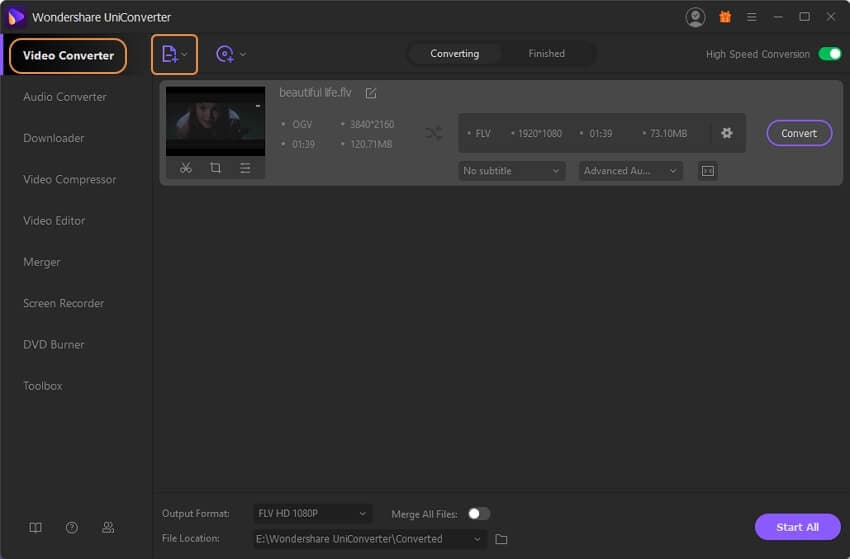
Etape 2Choisissez FLV ou un format optimisé pour YouTube comme format de sortie.
Cliquez sur la flèche vers le bas à côté de la section Format de sortie pour ouvrir la liste déroulante des formats de sortie, puis choisissez la catégorie Vidéo, sélectionnez FLV ou Youtube dans la barre latérale gauche et confirmez la résolution vidéo souhaitée dans la barre droite.
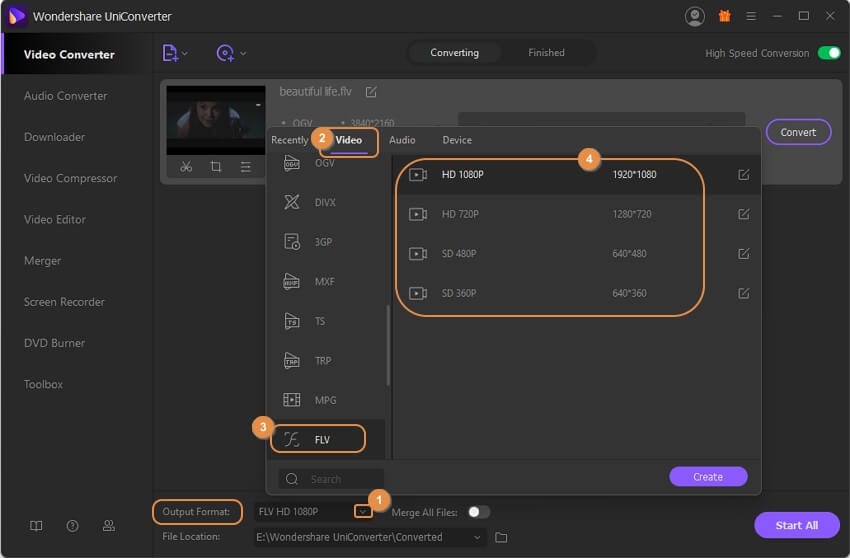
Etape 3Personnalisez vos vidéos OGV (facultatif).
Avant de convertir les fichiers OGV, si vous avez besoin de personnaliser vos fichiers vidéo, vous pouvez le faire ici. Wondershare UniConverter (à l'origine Wondershare Video Converter Ultimate) vous offre des fonctions d'édition vidéo si vous cliquez sur les icônes d'édition sous la vignette vidéo. En bref, vous pouvez découper, recadrer, fusionner des vidéos, régler la luminosité, le contraste et la saturation des vidéos, etc.
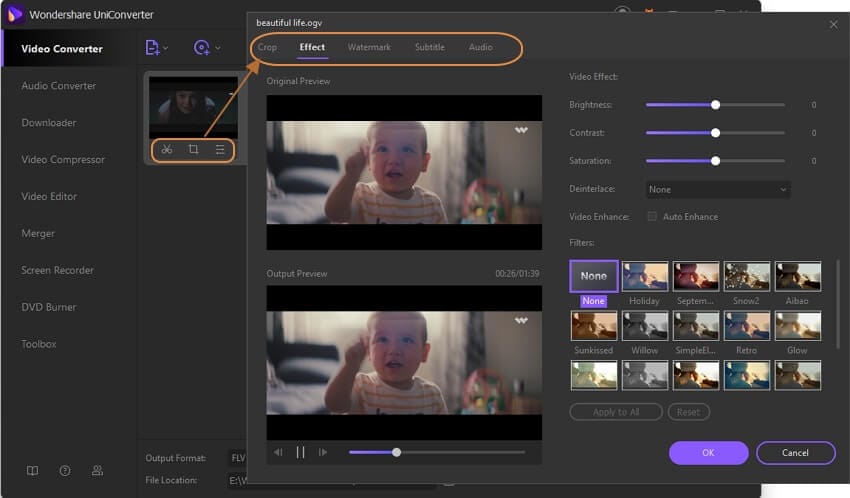
Etape 4Lancez la conversion d'OGV en FLV.
Cliquez sur le bouton Convert dans le coin inférieur droit de la fenêtre principale pour lancer la conversion d'OGV en FLV. Ce programme termine la conversion vidéo en quelques minutes. Bien entendu, vous pouvez laisser cette application fonctionner en arrière-plan, ce qui vous permet d'effectuer d'autres tâches à votre guise.
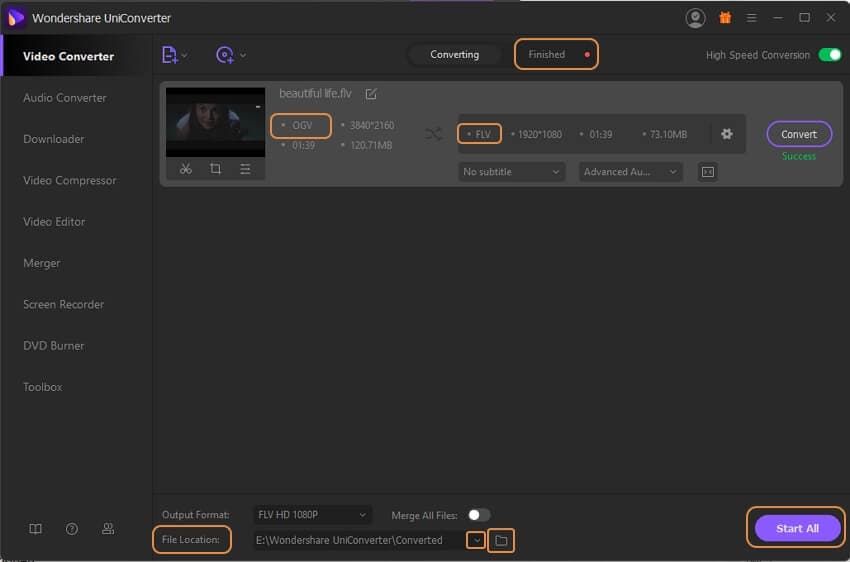
Après la conversion, vous pouvez obtenir ces fichiers vidéo OGV convertis en ouvrant le dossier de sortie pour en profiter. Si vous souhaitez télécharger les fichiers convertis sur YouTube pour les partager, c'est désormais possible. Et vous trouverez l'effet vidéo sur YouTube extrêmement surprenant.

Pierre Dubois
staff Éditeur